Att låta användare bjuda in sina vänner att registrera sig på din WordPress-webbplats är ett smart sätt att öka din publik genom att utnyttja förtroende och personliga kontakter.
Studier visar att referral leads har en 30% högre konverteringsgrad än andra marknadsföringsmetoder. Och 60% av marknadsförarna säger att referralprogram ger en hög volym av kvalitetsleads.
Men att sätta upp ett inbjudningssystem är inte alltid helt enkelt. Dåligt utformade verktyg kan frustrera användarna eller till och med resultera i oönskad skräppost.
Det är här som rätt lösning gör hela skillnaden, och vi vet av egen erfarenhet att det bästa sättet att göra detta är att använda WPForms. Efter att ha testat andra populära alternativ fann vi att BuddyPress också var ett bra alternativ.
I den här artikeln visar vi dig hur du låter användare bjuda in sina vänner att registrera sig i WordPress.
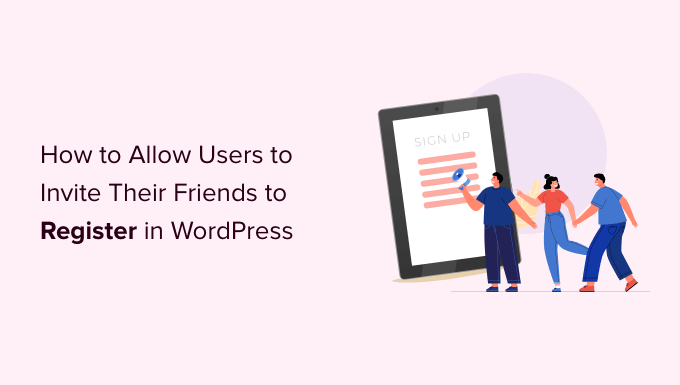
Varför allow användare att bjuda in sina vänner?
Om du letar efter ett enkelt och kostnadseffektivt sätt att add new användare till din membership site eller WordPress sociala nätverk, är en av de mest effektiva strategierna att låta dina befintliga användare bjuda in sina vänner.
Den här typen av muntlig reklam fungerar riktigt bra eftersom den använder sociala bevis, så det är mycket vanligt på nästan alla populära webbplatser.
Till exempel kan X-användare (tidigare Twitter) bjuda in sina följare att gå med i en community. Facebook-användare kan också bjuda in vänner att gå med i en grupp.
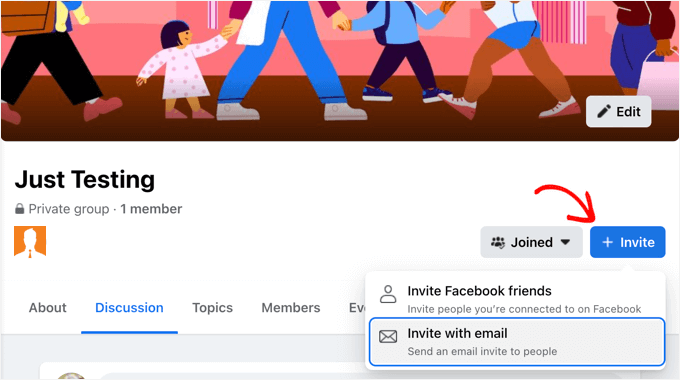
Om du tjänar pengar på din website, till exempel genom att erbjuda betalda medlemskap eller sälja produkter i en store, kan du också betala dina användare för att främja din website genom att skapa ett referral- eller affiliate-program.
Med detta i åtanke ska vi visa dig hur du låter dina användare bjuda in sina vänner att registrera sig i WordPress.
Detta är vad vi kommer att täcka i den här artikeln:
Är du redo? Låt oss komma igång!
Metod 1: Lägga till ett enkelt inbjudningsformulär på en WordPress-webbplats
Det enklaste sättet att allow dina användare att bjuda in sina vänner till din website är att add to ett enkelt inbjudningsformulär i din sidebar. Den här metoden saknar dock behörighet att spåra vilka inbjudningar som besvarades.
Vad händer om du behöver track på inbjudningar?
Om du har en BuddyPress site bör du följa metod 2 under. Om du har en online store eller membership site, rekommenderar vi att du skapar ett referral eller affiliate program istället.
För det enkla inbjudningsformuläret kommer vi att använda WPForms Lite eftersom det är gratis och lätt att använda.
Premiumversionen av WPForms lagrar dock alla formulärposter i din WordPress instrumentpanel efter att de har skickats in. På så sätt kan du enkelt se hur många inbjudningar som har skickats och till vem.
På WPBeginner är WPForms ett plugin som vi använder och älskar. Det driver vårt kontaktformulär, årliga undersökning och migrationsförfrågningsformulär sömlöst. Om du vill lära dig mer om detta plugin, kolla in vår djupgående WPForms-recension.
Det första du behöver göra är att installera pluginet Contact Forms by WPForms. För mer detaljer, se vår Step-by-Step guide om hur du installerar ett WordPress plugin.
Skapa ett inbjudningsformulär
När pluginet är aktiverat kan du skapa ditt inbjudningsformulär genom att navigera till WPForms ” Add New page. Här kan du ge ditt formulär ett namn och sedan klicka på knappen “Create Blank Form”.
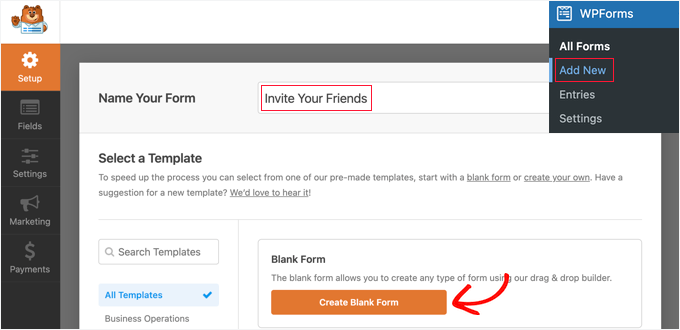
Detta kommer att öppna WPForms drag and drop form builder. Du kommer att se en Preview av formuläret till höger, och det är för närvarande tomt. Du kommer också att se en lista över formulärfält till vänster.
Du måste lokalisera formulärfältet “Email” och dra det till formuläret. Eller så kan du helt enkelt clicka på det så dyker det upp på den tomma ytan.
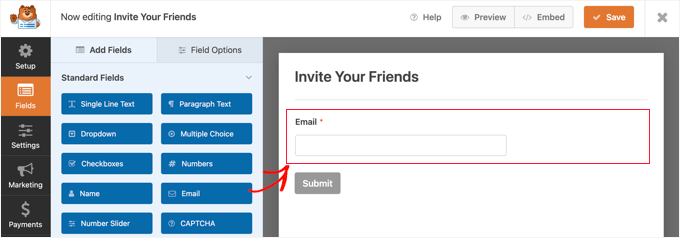
Därefter måste du konfigurera fältet “Email”.
När du klickar på fältet visas dess inställningar till vänster.
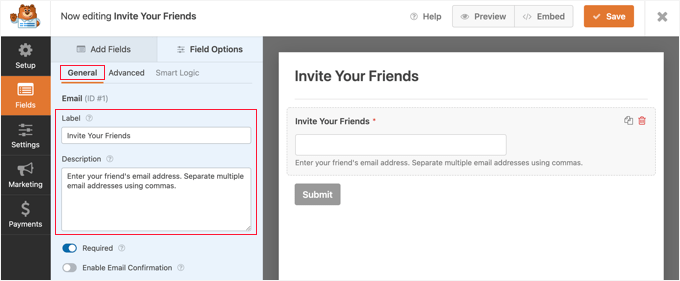
Här bör du ändra etiketten till “Invite Your Friends”. Efter det kan du add to en description som kommer att displayed under fältet. Detta bör låta dina användare veta vad de ska enter, till exempel, “Ange din väns email address. Separera flera email addresses med hjälp av kommatecken.
Nu kanske du vill customize fältstorleken för att visa den över fältets fulla bredd. Klicka bara på tabben “Advanced” och välj sedan “Large” i dropdown-menyn “Field Size”.
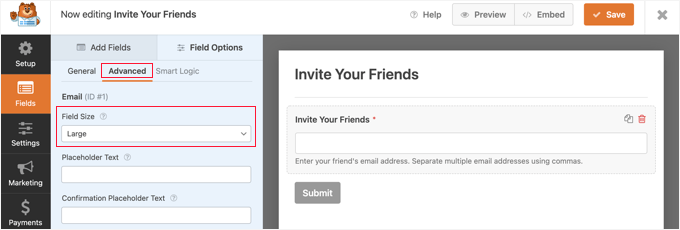
Du hittar fler inställningar genom att navigera till Settings ” Allmänt. Du kan till exempel ändra etiketten på knappen till något mer användbart.
I fältet “Submit Button Text” skriver du helt enkelt “Send Invitation”.
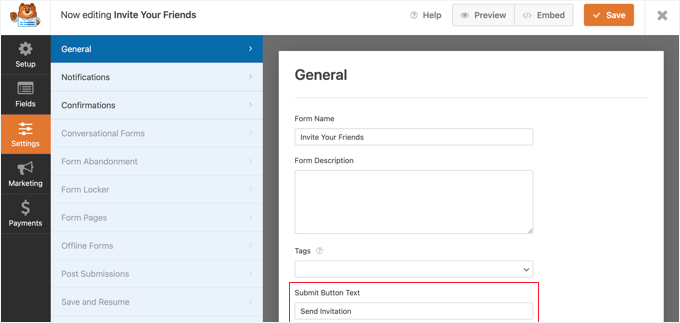
Composer inbjudningsmailet
Låt oss sedan heada till Settings ” Notifications och ställa in inbjudan email. Detta steg tillåter dig att skicka ett bekräftelsemail efter att formuläret har skickats in.
Du kan använda smarta taggar för att automatiskt fylla i detaljerna för användare som fyller i formuläret, inklusive den information de skickade in. Du hittar en komplett lista över smarta taggar på WPForms website.
I fältet “Send To Email Address” måste du enter den email address som skickades in i formuläret. När du klickar på länken “Show Smart Tags” visas en lista över tillgängliga fält. Klicka bara på fältet “Invite Your Friends” (Bjud in dina vänner).
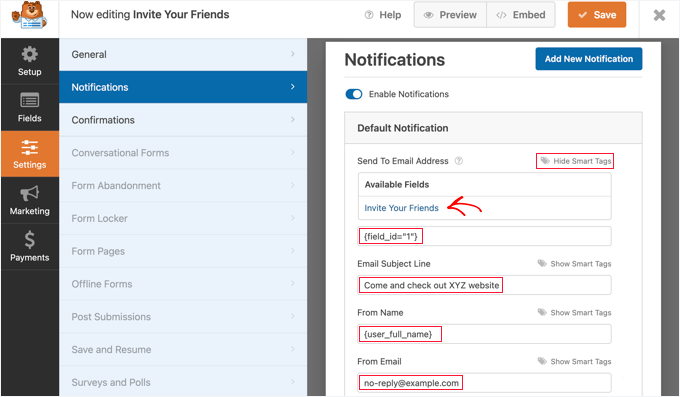
Du bör skriva in ämnesraden för det email du vill använda. Efter det kan du ange användarens fullständiga namn i fältet “From Name” genom att ange smart tag {user_full_name}.
Det är viktigt att du väljer korrekt “From Email”, annars kan dina inbjudningar skickas till mappen skräppost. Se till att det domain name som används i email addressen matchar din WordPress blogg.
Om till exempel din websites URL är www.example.com, ska email addressen gilla john@example.com.
Det innebär att du inte ska enter användarens email address i fältet “From Email”. Istället kan du använda {admin_email}, som är standardinställningen. Alternativt, om du är orolig för att din admin-email ska få skräppost, kan du använda en email address som inte finns, till exempel no-reply@example.com.
Därefter ska du rulla ner till “Reply-To Email Address. Här kan du enter användarens email address med hjälp av den smarta taggen {user_email}. Om den inbjudna personen sedan svarar på emailet kommer det att skickas till den användare som bjöd in dem.
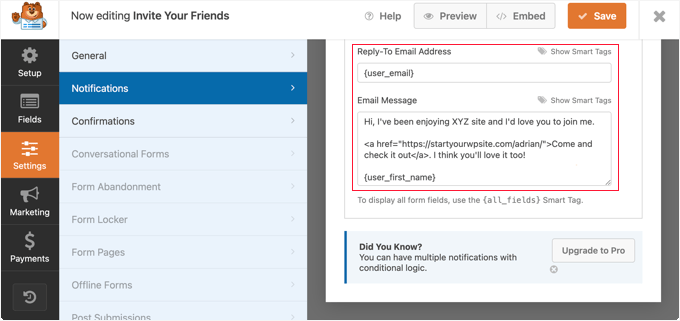
Slutligen måste du skriva det inbjudningsmeddelande du vill skicka i fältet “Email Message”. Vi rekommenderar att du håller det kort och vardagligt. Du kan använda smarta taggar i meddelandet, till exempel genom att avsluta emailet med användarens namn genom att enter {user_first_name}.
You will need to add a link to your website. Den här länken kan ta den inbjudna personen till din home page eller en sida för registrering av användare.
Ännu bättre är att du kan länka till en landing page som tydligt förklarar funktionerna och fördelarna med din website.
Skapa ett bekräftelsemeddelande för formulärinlämning
Nu kan du navigera till Settings ” Bekräftelser. Här skriver du ett kort meddelande som visas för användaren efter att de har bjudit in sina vänner.
Du bör låta “Confirmation Type” vara “Message” och sedan skriva ett kort “Thank you” i fältet “Confirmation Message”.
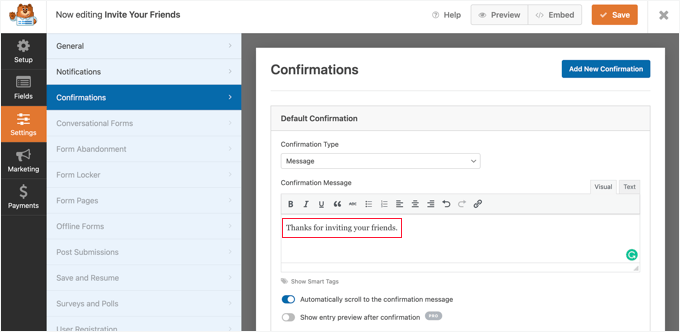
När du har slutfört inställningen av ditt inbjudningsformulär, se till att du klickar på den orange “Save” -knappen högst upp på vyn för att lagra inställningarna. När du har gjort det kan du klicka på knappen “X” för att stänga WPForms editor.
Lägga till inbjudningsformuläret på din site i WordPress
Nu är allt du behöver göra att add formuläret till din webbplats sidebar eller ett annat widget-klart område. För att komma igång, låt oss head över till sidan Appearance ” Widgetar i WordPress admin area.
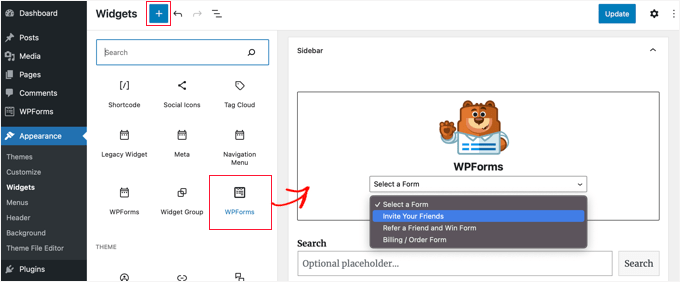
Sedan ska du lokalisera blocket WPForms och dra det till din sidebar. För mer detaljer, se vår guide om hur du lägger till och använder widgetar i WordPress.
Efter det väljer vi formuläret “Bjud in dina vänner” från dropdown “Välj ett formulär”. Glöm inte att clicka på knappen “Update” för att store dina settings.
Slutligen kan du besöka din website för att se det enkla inbjudningsformuläret i action.
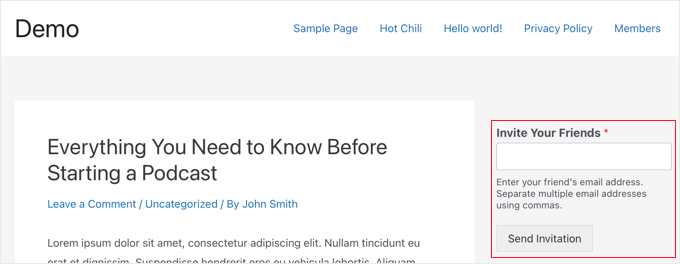
När en användare skickar en inbjudan med hjälp av formuläret, visas bekräftelsemeddelandet Thank you i stället för formuläret.
Så här kan det gilla att se ut:
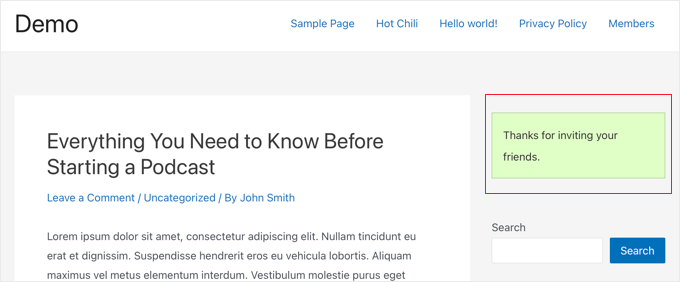
Obs: Om e-postmeddelandena med inbjudan inte tas emot, se vår guide om hur du åtgärdar att WordPress inte skickar e-postmeddelanden.
Metod 2: Allowing Users to Invite Friends to Your BuddyPress Site (tillåter användare att bjuda in vänner till din site)
BuddyPress är ett systerprojekt till WordPress.org som förvandlar din WordPress site till ett socialt nätverk, vilket allow you att bygga din egen online-community.
Detta plugin låter dig och dina användare skapa grupper, och varje grupp kan ha sina egna medlemmar och aktivitetsstreams. Användare kan gå med i dessa grupper och bjuda in andra, men bara om de redan är medlemmar på din site.
Om du använder BuddyPress och vill låta dina användare skicka inbjudningar till vänner som ännu inte har registrerat sig, måste du installera pluginet Invite Anyone. För mer detaljer, se vår Step-by-Step guide om hur du installerar ett plugin för WordPress.
Vid aktivering bör du navigera till Settings ” Invite Anyone för att konfigurera pluginet. På tabben “General Settings” kan du customize det email message som skickas när någon bjuds in att registrera sig på din site.
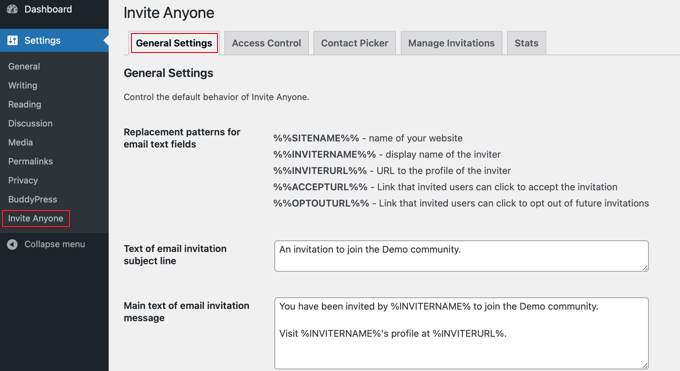
Det finns gott om alternativ för customize av email-ämnet, brödtexten och footern. You can also allow your users to customize the email before it is sent, limit the number of emails that can be sent at one time, and more.
Om du gillar det kan du också limitera vem som kan skicka inbjudningar till din site. Du kanske t.ex. inte vill att new användare ska kunna bjuda in sina vänner direkt. Detta kommer att avskräcka spammare som vill skapa falska konton.
Du ställer in dessa gränser genom att klicka på fliken “Access Control” högst upp på sidan och välja alternativet “A limited set of users”.
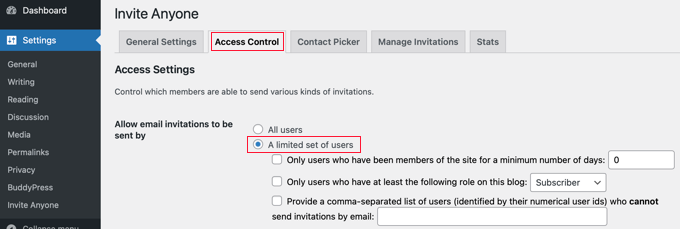
Du bör nu se tre checkboxes som låter dig bestämma vilka användare som kan skicka inbjudningar.
You can limit invitations to users who have been members of your site for a minimum number of days or to those with a certain member role. You can also ban specific users from being able to send invitations by typing a list of user ID:n separated by commas.
När du är nöjd med inställningarna rullar du längst ner på sidan och klickar på knappen “Save Changes” för att store dina inställningar.
Nu kan dina användare skicka inbjudningar till sina vänner direkt från sin profilsida genom att klicka på fliken “Skicka inbjudningar”.
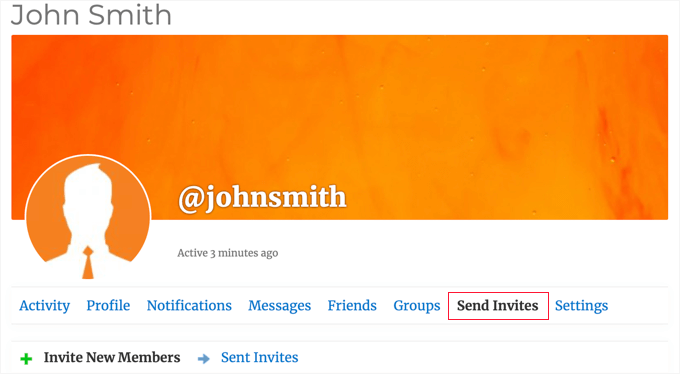
Efter det kan de helt enkelt skriva upp till fem email addresses i den första textboxen. Och om you allow them, kan de customize det email message som kommer att skickas.
Om användaren tillhör någon BuddyPress-grupp kan de också kontrollera alla grupper som de tror att deras vänner kan vara intresserade av när de går med på din site.
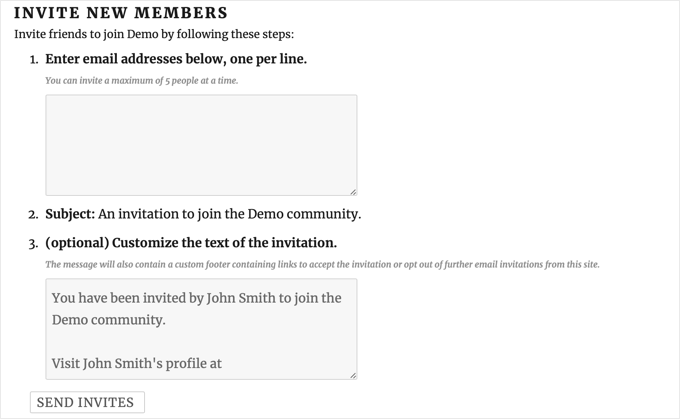
Slutligen måste dina användare klicka på knappen “Skicka inbjudningar” längst ner på sidan. Tillägget kommer sedan att skicka inbjudningar till sina vänner att registrera sig på din website.
Note: Om din website har problem med att skicka email från din website, se vår guide om hur du fixar WordPress not sending email issue.
När inbjudningarna har skickats kan användaren se statusen för alla inbjudningar som han eller hon har skickat.
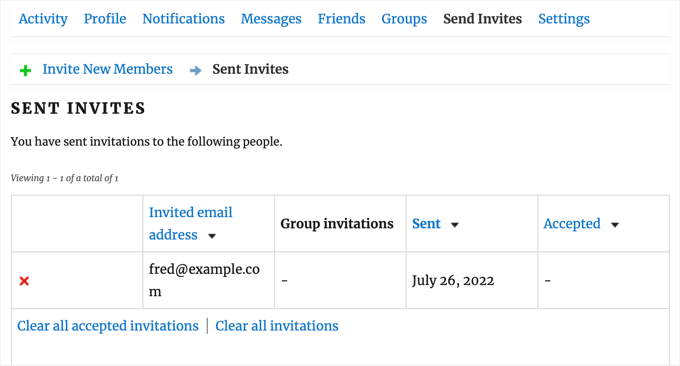
Du kan ta bort enskilda inbjudningar från listan genom att klicka på den röda “X”-knappen. De kan också ta bort accepterade inbjudningar eller alla inbjudningar genom att klicka på länkarna längst ner i listan. Dessa åtgärder kommer inte att avbryta inbjudningarna, utan bara ta bort dem från listan.
Som administratör av webbplatsen kan du hålla track på inbjudningar som skickats av alla användare genom att navigera till BuddyPress Invitations ” BuddyPress In vitations page i your WordPress admin area.
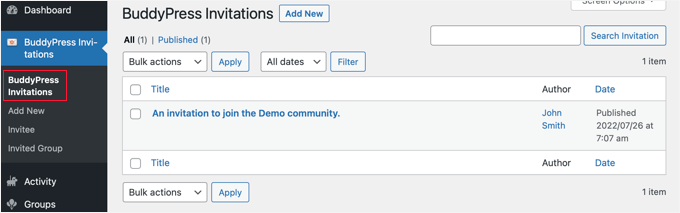
Andra sätt att öka antalet registrerade användare
Nu när dina användare kan bjuda in sina vänner, låt oss ta en titt på några andra sätt som du kan uppmuntra fler användare att besöka din website och registrera sig.
Lyckligtvis ger WordPress dig tillgång till otroligt kraftfulla tools för att få ditt företag att växa.
- OptinMonster är det bästa verktyget för optimering av leadgenerering och konvertering på marknaden. Det tillåter dig att enkelt öka dina email prenumeranter, skapa mobila popups och skapa en högkonverterande försäljningstratt.
- All in One SEO är det bästa WordPress SEO plugin. Det allow you to optimize your content for search engines without any technical skills.
- SeedProd är den bästa WordPress page bu ilder och theme builder plugin. Det låter dig enkelt skapa en beautiful landing page eller custom theme.
- WPForms är den bästa WordPress form buildern på marknaden. Förutom att skapa ett inbjudningsformulär kan du använda det för att add to en customize login page och ett registreringsformulär till din site.
- MonsterInsights allow you to track your website performance using Google Analytics easily. Den har nybörjarvänliga rapporter så att du kan spåra webbplatsens besökare och ställa in tracking för ecommerce.
Behöver du fler rekommendationer? Se vår lista över WordPress tillägg som måste finnas för alla websites.
Vi hoppas att denna handledning hjälpte dig att lära dig hur du tillåter användare att bjuda in sina vänner att registrera sig på din WordPress-webbplats. Du kanske också vill lära dig hur du skickar välkomstmeddelanden till nya användare eller kolla in vår lista över de bästa plugins för användarhantering för WordPress.
If you liked this article, then please subscribe to our YouTube Channel for WordPress video tutorials. You can also find us on Twitter and Facebook.





Cornelius
How do you change the sent from wordpress@
WPBeginner Support
For changing the from message, you would want to take a look at our article below:
https://www.wpbeginner.com/plugins/how-to-change-sender-name-in-outgoing-wordpress-email/
Admin
chanda
After users click send invitation… the when continues to turn and never stops. How can this be fixed?
WPBeginner Support
You would need to reach out to the plugin’s support for that issue, we will look into updating this article when we are able.
Admin
Arlene
How to customize the invitation url send %inviteurl%?
WPBeginner Support
For customizing the URL you would want to check with the plugin’s support for the options available
Admin
Kingsley
The plug in is nice, but for some reason, when i try to invite two different people, it sends two (2) emails to the last email address i entered, and no email is sent to the first
Shreya
This is really helping one. I am searching for it. Thanks for share.
Arihant
Hey Can you share a plugin that can automatically import contacts from gmail, yahoo, facebook, etc & invite them.
Because i think hardly anyone would remember email address.
And even if they did, no one is wanting to write them down one by one.
Editorial Staff
It would be a good add-on for this plugin. We don’t know of any plugin that does that.
Admin